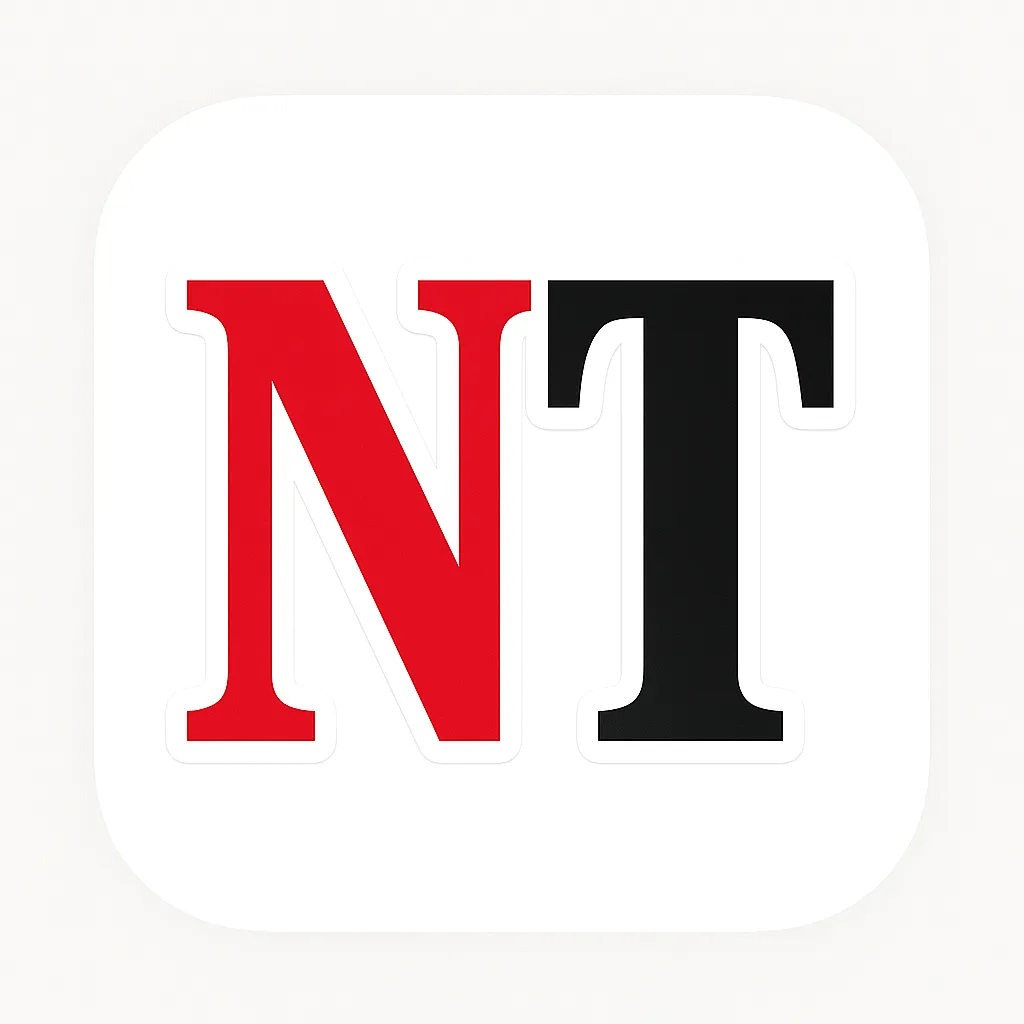0:00
¿te gustaría tener un Android que se vea
0:01
mucho más rápido elegante y único que
0:04
cualquier iPhone pues hoy te mostraré
0:06
cinco launchers impresionantes que van a
0:08
cambiar por completo tu celular en este
0:10
2025 no son los típicos de siempre así
0:13
que quédate hasta el final porque el
0:14
último te va a volar la cabeza hey ¿qué
0:16
pasa gente bienvenidos a un nuevo video
0:18
yo soy Jesús Núñez para aquellos que aún
0:20
no me conocen y aquí vas a encontrar las
0:21
mejores aplicaciones trucos y
0:23
personalización para tu celular así que
0:25
si siempre quieres tener lo último y
0:27
sacarle el máximo provecho a tu Android
0:29
suscríbete y activa la campanita de
0:31
notificaciones y dicho esto empezamos y
0:34
empezamos fuerte con Hyperion Launcher
0:37
es rápido elegante y lo mejor puedes
0:39
modificar prácticamente todo desde los
0:41
iconos las animaciones hasta la fuente
0:44
de texto y es ideal si quieres un
0:46
Android ultra limpio y muy
0:48
personalizable así se ve nuestro
0:50
launcher inicialmente pero si mantenemos
0:52
pulsada la pantalla por un segundo vamos
0:53
a encontrar estas opciones aquí podemos
0:55
irnos a configuración de página y vamos
0:57
a poder cambiar un montón de cosas por
0:59
ejemplo la tipografía para poder
1:01
seleccionar cualquier fuente que
1:03
queramos y configurar todo a nuestro
1:05
gusto como pueden ver podemos cambiar
1:07
iconos fuentes la interfaz cuadrículas
1:09
gestos animaciones y muchas cosas más si
1:12
te gusta el estilo puro de Google Pixel
1:15
pero quieres más opciones Launcha Share
1:17
es para ti no pesa nada es minimalista
1:20
pero te permite cambiar el doc iconos
1:23
gestos y mucho más sin complicación de
1:25
esta forma se ve en nuestro launcher
1:27
pero si mantenemos pulsado el centro de
1:29
la pantalla por un segundo vamos a irnos
1:31
donde dice configuración de pantalla y
1:33
aquí vamos a encontrar un montón de
1:35
cosas muy interesantes por ejemplo
1:37
cambiar los diferentes tipos de fuentes
1:39
la fuente general podemos cambiarla por
1:41
una como esta también de los encabezados
1:43
en el estilo de iconos podemos colocar
1:45
cualquiera de estos y para probar algo
1:48
diferente vamos a colocar por ejemplo
1:50
estos iconos en diamante en cuanto a
1:52
gestos tenemos todos estos con doble
1:54
pulsación podemos seleccionar cualquiera
1:56
de estas opciones incluso por ejemplo
1:58
abrir una aplicación y vamos a
1:59
seleccionar chap GPT entonces ahora si
2:02
estamos aquí en el centro de la pantalla
2:04
y yo doy dos toques automáticamente me
2:06
va a abrir chap GPT como mencioné son
2:08
muy personalizables estos launchers y
2:11
podemos hacer muchas cosas y ahora viene
2:13
uno que te va a sorprender microsoft
2:15
Launcher es fluido superrápido
2:18
optimizado y es perfecto si quieres ser
2:21
más productivo puedes integrar
2:22
calendarios notas tareas y noticias en
2:26
tu pantalla de inicio además
2:27
personalizar fondos y gestos es muy
2:30
fácil una vez que ingresas así se ve más
2:32
o menos Microsoft Launcher pero si te
2:34
vas al lado izquierdo aquí vas a poder
2:36
conectar directamente tu cuenta de
2:38
Microsoft acceder al calendario tareas
2:40
pendientes crear notas directamente
2:42
desde aquí mostrar las aplicaciones más
2:45
frecuentes acceder a documentos ver el
2:47
tiempo en pantalla y los archivos
2:49
recientes y simplemente cambiando esta
2:51
pestaña vamos a poder acceder a cientos
2:53
de noticias e incluso vamos a poder
2:55
personalizarlas para que se adapten a lo
2:57
que más nos gusta si nos vamos aquí a la
2:59
pantalla y mantenemos pulsado en la
3:01
parte inferior vemos que está la
3:03
configuración del launcher cuando
3:05
entramos vamos a poder configurar todas
3:07
estas cosas por ejemplo configuraciones
3:09
del sistema el papel tapiz o el fondo de
3:12
pantalla podemos seleccionar el tema la
3:14
pantalla de inicio por ejemplo en esta
3:16
sección de diseño de iconos podemos
3:18
seleccionar cuántas columnas queremos
3:20
que se muestren cuántas filas en qué
3:22
tamaño y por ejemplo en esta segunda
3:24
opción tenemos la posibilidad de cambiar
3:27
el estilo de los iconos supongamos que
3:28
los queremos así o cuadrados cuadrados
3:31
con borde vamos a poder escoger lo que
3:33
queramos y una cosita muy top de este
3:36
launcher que me gusta mucho es esta
3:38
opción de aplicaciones ocultas si
3:39
ingresamos aquí nos va a pedir que
3:41
pongamos alguna contraseña yo le puse 1
3:43
2 3 4 y como pueden ver nos da la opción
3:46
de ocultar aplicaciones entonces aquí
3:48
vamos a escoger cualquier aplicación
3:50
supongamos que queremos esconder
3:52
Instagram le damos listo como pueden ver
3:54
aquí quedó y desde el botón de
3:55
configuración de la parte superior aquí
3:57
vamos a poder cambiar la contraseña si
3:59
queremos cambiarla y vamos a habilitar
4:01
esta opción de acceder desde el panel
4:03
inferior le damos que sí quitamos esta
4:05
opción de mostrar las aplicaciones
4:07
ocultas en los resultados de búsqueda y
4:09
salimos a la pantalla de inicio como
4:11
pueden ver aquí por ejemplo si vamos a
4:12
buscar Instagram no aparece por ninguna
4:14
parte si lo ponemos aquí en el buscador
4:16
tampoco y ahora en este botoncito
4:19
simplemente deslizamos hacia arriba y
4:20
una vez aquí deslizamos nuevamente hacia
4:23
arriba aquí nos va a dar la opción de
4:24
poner la contraseña y tarán aparece
4:26
nuestra aplicación oculta para el
4:28
siguiente tenemos minimalismo y
4:30
velocidad total niagra Launcher pone
4:32
todas tus aplicaciones en un scroll
4:34
vertical perfecto para pantallas grandes
4:37
se siente moderno y muy rápido además
4:39
que consume muy poca batería este es el
4:41
aspecto básico de Niagra Launcher que
4:44
como mencioné está enfocado para
4:45
productividad o para evitar
4:47
distracciones en este caso en la
4:48
pantalla de inicio tenemos aplicaciones
4:50
como favoritas luego tenemos aquí esta
4:53
sección donde por letra o por la inicial
4:55
vamos a poder buscar cualquier
4:56
aplicación y también tenemos un buscador
4:58
supongamos que queremos Instagram lo
5:00
ponemos y eso es todo básicamente esto
5:02
es lo que nos ofrece Niagar Launcher es
5:05
minimalista muy rápido si deslizamos
5:07
hacia arriba vamos a encontrar esta
5:09
sección para buscar aplicaciones y si
5:11
deslizamos hacia abajo encontramos las
5:12
notificaciones y vamos a cerrar con
5:15
Smart Launcher 6 que no solo te permite
5:18
personalizar absolutamente todo sino que
5:20
va a clasificar automáticamente tus
5:22
aplicaciones y tiene uno de los diseños
5:24
más originales puedes tener widgets
5:26
flotantes wallpapers dinámicos e incluso
5:29
gestos avanzados básicamente de esta
5:31
forma vamos a ver la interfaz inicial
5:33
aquí podemos agregar otra aplicación
5:36
para cambiar los iconos para que podamos
5:38
instalar por ejemplo iconos de esta
5:40
manera con diferentes estilos y colores
5:42
también tenemos la sección de smart
5:44
widgets donde vamos a poder agregar
5:46
diferentes opciones de widget si
5:48
deslizamos hacia la derecha encontramos
5:50
una sección de noticias la cual vamos a
5:52
poder personalizar completamente para
5:54
que nos aparezca lo que más nos gusta
5:56
por ejemplo podemos seleccionar
5:57
tecnología juegos deportes
5:59
entretenimiento entre muchas otras
6:01
opciones y si mantenemos pulsada la
6:03
pantalla por un segundo vamos a poder
6:05
ingresar a estas configuraciones donde
6:07
cambiamos por ejemplo el fondo de
6:08
pantalla con las opciones que nos da
6:10
directamente por ejemplo esta aplicación
6:12
o cargando otras imágenes desde nuestra
6:15
galería por otra parte tenemos por
6:16
ejemplo gestos y atajos y supongamos que
6:19
vamos a configurar esta de doble toque
6:21
buscamos aquí lo que queremos por
6:23
ejemplo una aplicación vamos a escoger
6:25
aquí chat GPT y si volvemos a nuestra
6:27
pantalla de inicio con solo dar toques
6:29
sobre la pantalla se nos va a abrir
6:31
nuestra aplicación esto es algo muy
6:33
interesante pero podemos hacer muchas
6:34
más cosas como por ejemplo en aspecto
6:36
global vamos a poder generar o cambiar
6:39
la apariencia de los iconos para
6:40
colocarlos de la forma que más nos
6:42
gusten podemos darles forma como en
6:44
estos casos entonces simplemente vamos a
6:46
colocar aquí alguno sencillo como este
6:48
muy limpio podemos cambiar las fuentes
6:51
en este caso por ejemplo aquí vamos a
6:53
seleccionar cualquiera para darle otra
6:56
imagen a nuestro launcher y en esta
6:58
sección vamos a colocar una diferente
7:00
como esta si volvemos aquí también vamos
7:02
a poder ajustar por ejemplo el tema de
7:04
la cuadrícula para que se vea de esta
7:05
forma seleccionar el número de columnas
7:07
el número de filas el tamaño de los
7:09
iconos e incluso cambiar por ejemplo la
7:11
animación de inicio vamos a colocar aquí
7:13
por ejemplo efecto desenfoque y así se
7:16
vería nuestro launcher ahora cada uno de
7:18
estos launchers tiene algo especial pero
7:20
si tuviera que recomendarte los mejores
7:23
para este 2025 me quedaría con dos en
7:25
primer lugar tendría a Smart Launcher ya
7:28
que me parece genial cómo se puede
7:30
personalizar todo y en segundo lugar
7:32
tendría Microsoft Launcher ya que
7:34
integra muchas cosas de Microsoft y por
7:36
ejemplo tienes acceso a tus archivos y
7:39
todo de forma muy rápida ambos combinan
7:41
velocidad diseño y personalización pero
7:44
¿cuál te gustó más a ti te voy a estar
7:45
leyendo en los comentarios y por
7:47
supuesto si te gustó el video no olvides
7:49
dejar un buen like compártelo con
7:51
alguien que quiera mejorar su Android al
7:53
máximo no olvides suscribirte a
7:54
Núñestech para más trucos aplicaciones y
7:57
personalización no olvides visitar mi
7:59
página web que la dejaré en la
8:00
descripción del video para que tengas
8:02
acceso a estas y muchas más aplicaciones
8:04
y no siendo más por ahora yo me despido
8:06
y nos vemos en una próxima ocasión